Программа для выгрузки фото в инстаграм с телефона

Загрузить целое фото в Инстаграм неопытному пользователю соцсети может быть достаточно трудно. Автоматически выполняется обрезка краев фотографии, из-за чего люди и другие объекты отображаются на них не полностью. Для решения данной проблемы нужно использовать специальные программы.
Почему инстаграм обрезает фото?
Причин, по которым соцсеть выполняет обрезку фотографий, немало. Это и экономия места на серверах, и стремление к полной адаптации картинок под вертикальные дисплеи телефонов, и сохранение пропорций для нестандартно расположенных фото с необычным соотношением сторон. Основная цель – создать для всех людей условия, когда страницы прокручиваются одинаково на любых устройствах.
Как выложить полное фото в Инстаграм
Существует 2 метода размещения фото без обрезки в Инстаграм: через программу соцсети на мобильном устройстве либо через специальный софт.
Через приложение Instagram
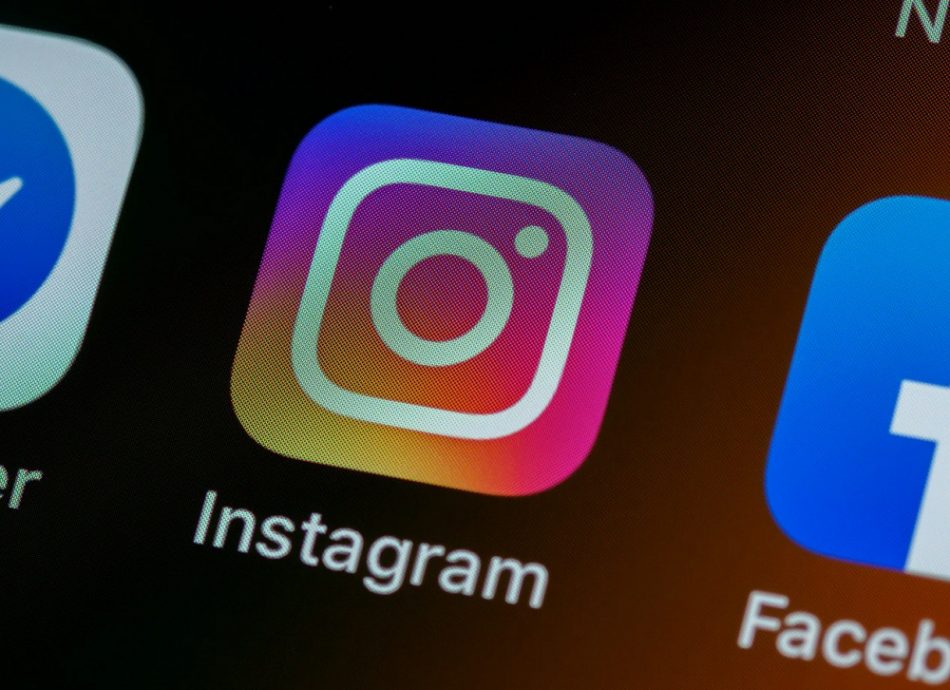
Приложение Instagram можно установить как на телефон, так и на планшет. Также существует версия программы для ПК, однако она обладает сокращенным функционалом. Для загрузки фотографии без обрезки следуйте нижеприведенному алгоритму:
- Запустите приложение Instagram.
- Кликните по значку плюса внизу экрана.
- Укажите, какую фотографию желаете загрузить.
- Оставьте фото квадратным либо поменяйте формат, нажав на кнопку слева внизу на фото.
Через сторонние приложения
Для людей, которым требуется загружать полноразмерные фото в Инстаграм, существуют специальные приложения. Используя их, можно опубликовать в соцсети изображения с сохраненными краями. Рассмотрим самые популярные программы.
NoCrop
Эта программа для Android содержит платные опции, однако, чтобы загрузить полноразмерное фото, достаточно бесплатных функций. Запустите программу, выберите требуемый снимок. Отобразится светлая рамка – можете либо оставить все как есть, либо установить для фото размеры Instagram. В любом случае, все части фотографии останутся на месте.
InstaSize
Программа для устройств на Android и iOS. Кроме обычных опций, есть функции изменения расцветки краев, размеров, других характеристик фотографии. Также есть опция масштабирования фотоснимков.
Whitagram
Данное приложение подойдет тем, кому не требуется дополнительный функционал. Единственное, для чего можно использовать Whitagram – это загрузка полноразмерного фото в Инстаграм. Однако с этой задачей приложение справляется отлично.
«Без обрезки»
Чтобы не обрезать фото в Инстаграме, можно использовать программу «Без обрезки». Загрузить ее можно в Play Market. Она позволяет публиковать изображения без кадрирования.
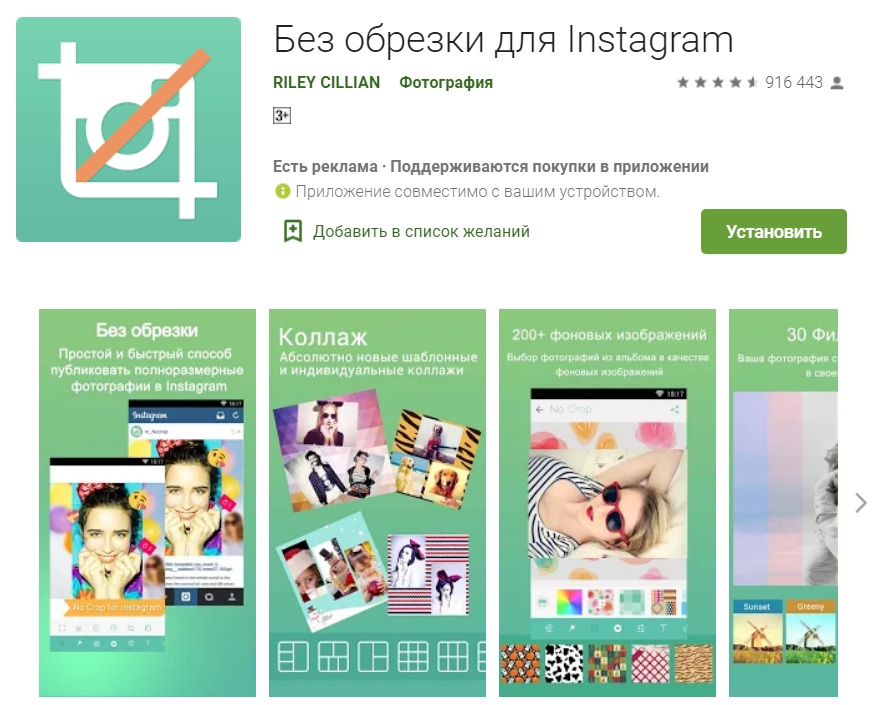
Приложение поставляется с открытым исходным кодом, включает в себя множество коллажей. Оно обладает таким функционалом:
- поворот, изменение масштаба;
- несколько сотен бесплатных фонов;
- различные фильтры;
- изменяемые блоки текста;
- более 400 стикеров.
Другие способы
Рассмотрим другие способы улучшить качество фото либо изменить его формат при загрузке.
Как загрузить фото без потери качества
Для быстрой отправки загруженной фотографии на сервер Инстаграм производит автоматическое ее сжатие (небольшие пиксели передаются быстрее). Но можно загрузить фото в Инстаграм без потери качества. Чтобы забыть о мутных пикселях, пользователи гаджетов с операционной системой Андроид имеют возможность сменить настройки. Для этого нужно:
- Запустить приложение Instagram.
- Перейти в раздел «Расширенные функции».
- Нажать на «Использование высококачественной обработки изображений» и поставить галочку.
- Выполнить загрузку снимка.
Публикация вертикальных фото
Последняя версия Instagram позволяет загрузить в соцсеть вертикально расположенный снимок. Использовать опцию легко – когда будете загружать снимок, отобразится значок с 2 стрелками (слева внизу фрейма загрузки). Кликните по нему и установите параметры фотографии.
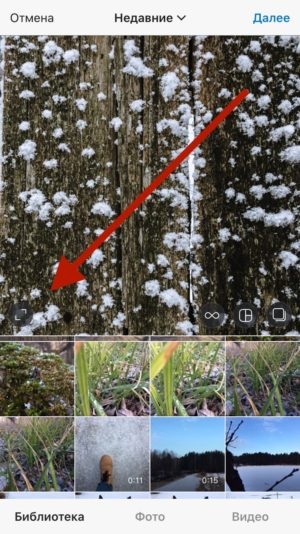
Чтобы загрузить исчезающее фото (снимок, который нельзя просмотреть перед отправкой – он сразу отправляется другим людям), выполните такие действия:
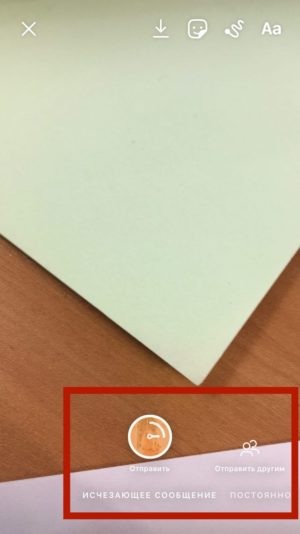
Публикация живых фото
В Instagram можно выкладывать не только обычные, а еще и двигающиеся фотографии. Такие можно создавать на айфонах. Файл сохраняется не как видеоролик или гифка, а как фотоснимок. После добавления в социальную сеть живая фотография будет отображаться как обыкновенное статичное изображение. Для передачи всего эффекта понадобится загрузить сторонние программы для превращения картинок в гифку, например:
- Motion Live от Google;
- Alive;
- Live GIF;
- Lively.
Хоть программы отличаются по своим названиям и интерфейсам, действуют они по одинаковому принципу – выполняют преобразование картинки в gif. Полученный файл возможно выложить в Instagram.
Если требуется опубликовать живую фотографию в сториз, можно обойтись без сторонних программ. Для этого:
- Создайте живую фотографию. Можете добавить дополнительный эффект, смахнув фото в галерее вверх.
- Перейдите в сториз. Найдите в галерее телефона раздел «Анимированные» либо «Фото Live Photos». Укажите, какую фотографию требуется загрузить.
- Выполните размещение файла.
Публикация прямоугольных фото
Если хотите опубликовать снимок природы, красивого города, оптимальный вариант – выложить прямоугольное фото в Инстаграм. Чтобы сделать снимок горизонтальным, кликните по значку с 2 стрелками, расположенному слева внизу картинки. После щелкните «Далее», внесите дополнительные корректировки в фото (если требуется) и разместите его.
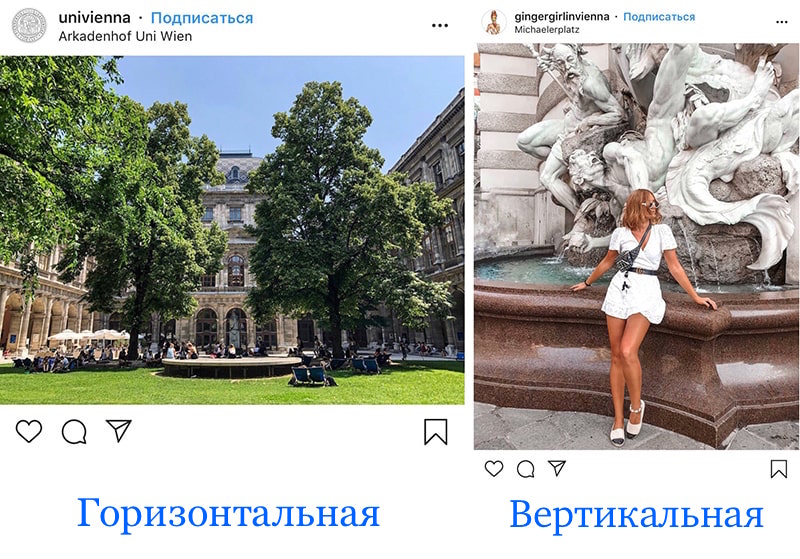
Публикация фото с хештегом
В Instagram часто применяются хештеги. Это метка, позволяющая причислить контент к какой-либо тематике, чтобы его можно было легко найти в социальной сети. Для загрузки фото с хештегом выполните следующие действия после редактирования снимка:
Как выложить несколько фото в Инстаграм не обрезая
В Инстаграме доступна опция, позволяющая загружать до 10 фотографий и видеороликов в одном посте. Данная функция называется «карусель» или подборка. Чтобы создать карусель в Инстаграм без обрезки, выберите несколько фотоснимко или видео при публикации поста и сделайте нужные настройки. Есть возможность применения одного фильтра на все материалы и редактирования отдельных снимков. Возможно изменять последовательность фотографий и видеороликов в карусели, перемещая файлы по экрану. В ленте подобные посты отмечаются 3 точками в нижней части. Для переключения между входящими в карусель материалами делайте свайпы в левую/правую сторону.
Советы и нюансы
Для соцсети небольшой вес фотографии – существенный плюс, однако для пользователей это не всегда хорошо. Нередко снимки теряют четкость, на них появляются темные пиксели, происходит искажение цветов. Чтобы выложить фотографию без снижения качества, обратите внимание на следующие рекомендации:
- выполняйте сохранение изображений в формате PNG, а не JPG;
- фотографии, которые сделаны айфоном, публикуются в соцсети в более высоком качестве, нежели снимки с устройства на Андроиде;
- планируйте пост в Instagram на этапе построения кадра – лучше всего, если он будет соответствовать формату соцсети, иметь пропорции 4:5.
Если Instagram сильно ухудшает качество фотографии, нужно проверить, соответствует ли картинка требуемым условиям:
Онлайн общение, просмотр контента через Инстаграм – отличный способ проведения досуга. Использование соцсети будет еще более комфортным, если разобраться в ее функционале. Порядок загрузки фотографий без обрезки – это то, что должен знать каждый, кто планирует часто выкладывать в социальную сеть свои снимки.

Социальные сети при всём желании не могут «скушать» файлы с любыми характеристиками – даже самые большие навороченные сервера не выдержат аппетитов пользователей. Поэтому, чтобы контент смотрелся лучше, его нужно изначально создавать под тот или иной ресурс. Иногда, если человек пытается начать создавать что-то сложнее быстрой публикации с картинкой, сталкивается с проблемой – изображение становится хуже. Поговорим о том, как выложить фото в Инстаграм без потери качества.
Какие параметры и размеры должны быть у фото для загрузки в Инстаграм
У каждого ресурса для общения есть стандарты к файлам, загружаемым туда. Естественно, когда хотите выложить фото, нужно знать, какие границы вас сковывают. В Instagram они следующие:
- Разрешение . Для начала про обычные публикации. Минимум 600 на 1067, максимум 1936 на 1936. Но оптимальное для корректного отображения в ленте новостей – 1080 на 1080. В истории мы обычно загружаем вертикальные снимки. Их максимальное разрешение 900 на 1600, а минимальное – 600 на 1067.
- Вес файла . Всё просто. До 30 мегабайт.
- Формат . Только .jpg и .jpg загрузится без проблем.
- Соотношение сторон . Классический пост содержит квадратную фотку. Но сейчас можно это менять. Горизонтальные картинки имеют соотношение 1,91 к 1, а вертикальные (в том числе и те, что выкладываются в истории) – 4 к 5.
Почему Instagram портит качество снимка при заливке
Естественно, разработчики соцсетей вынуждены снижать характеристики снимка не для того, чтобы поиздеваться над нами. Если мы будем с умом использовать то, что нам здесь дано, изначально хорошая фотография попадёт в аккаунт без потери качества. Так, возможные причины ухудшения:
- Социальная сеть портит изображение, потому что его разрешение выше максимального. Мы можем снимать картинки и в 4k. Однако не все гаджеты поддерживают его, и уж тем более до повсеместного введения сетей 5G мобильные сети не смогут комфортно потянуть ленту, состоящую из таких картинок. Поэтому даже самое качественное фото сервис сожмёт до 1936 на 1936 или 900 на 1600.
- Не тот формат. Соцсеть и поддерживает .jpg и .jpg, другие форматы либо не получится загрузить, либо при конвертации в подходящее расширение они станут хуже.
- Устаревшая версия приложения. Нужно регулярно проверять наличие обновлений, потому что более старая версия может ухудшать параметры картинки.
Инструкция, как выложить фото в Инстаграм без потери качества
Часто, когда люди говорят, что Инстаграм портит качество фото, они подразумевают то, что снимок при загрузке вырезается до квадратного и в итоге мылится. Вы должны заливать снимки, соответствующие требованиям соцсети, а единственная инструкция, которую я могу оставить, будет посвящена тому, чтобы сделать фотку полной при публикации и не обрезать её до квадрата.
Для Андроид

- Приступаем к созданию публикации нажав на иконку с плюсом в нижней части экрана.
- Если снимать что-то через сам Instagram, она будет обрезанной по умолчанию. Поэтому, если хотите выйти за рамки квадрата, придётся загрузить файл из галереи.
- В нижнем левом углу изображения находится иконка с двумя углами. Жмём по ней.
- Выкладываем публикацию с описанием, хэштегами, отметками людей и геотегами, если это нужно.
Для iOS
- Выбираем изображение.
- Проводим пальцами по экрану, сводя их вместе.
- Завершаем создание поста.
Список приложений для предварительной обработки фото
Итак, чтобы не задаваться вопросом, почему снимки стали плохого качества, лучше ещё до загрузки обработать его, подогнать под ограничения социальной сети. Для этого хорошо подходит софт для компьютера – там можно задать почти каждый параметр картинки. Но чаще всего, если Инстаграм сжимает качество фото, удобнее использовать приложения. Я могу посоветовать следующие:
- InShot . Самый популярный инструмент, созданный специально для Instagram. Если выкладываете также и видео, можете пользоваться и видеоредактором от того же разработчика.
- Lightroom . Приложение от Adobe. Думаю, этим всё сказано – даже в бесплатном режиме возможностей достаточно для создания контента, который может выглядеть как профессиональный. К слову, Adobe Premiere Rush от Adobe – тоже неплохой инструмент для монтажа видео.
- VSCO . Некогда самый популярный редактор изображений. Встроенных фильтров достаточно, чтобы сделать качественную картинку в модном стиле.

В каких онлайн-сервисах можно сжать или обрезать снимок
Да, один из способов сохранить эстетичность публикации – обработка. Но иногда не хочется ничего качать. Хочется просто сделать так, чтобы качество не терялось. В таком случае пригодятся сервисы. И я могу посоветовать следующие:
Да, по функционалу сайт далёк от полной версии ФШ. Тем не менее, он очень неплох, я могу посоветовать его.
Есть как продвинутый вариант, так и гибкий, более простой. Если вы мало знаете о том, как редактировать визуальный контент, имеет смысл выбрать не продвинутый вариант. Хотелось бы отметить, что это – один из немногих онлайн редакторов на русском языке.

Из всей подборки Aviary – самый простой вариант. Так что, если не хотите париться, используйте его. Примитивнее только приложения в ВК.

Что делать, если фото не загружается
Ухудшение изображение – не единственное возможное следствие несоблюдения требований социальной сети. Картинка может просто не загружаться. Возможные причины этого и способы решения:
- Баги устройства . Устаревшая версия операционной системы или сбои в ней могут привести к ошибкам во всех приложениях, которыми вы пользуетесь. Так что, если загрузка не удаётся по этой причине, вы скорее всего заметите это по другим багам.Возможные способы решения:
- Перезагрузка устройства;
- Обновление операционной системы;
- Откат к заводским настройкам.
- Плохой интернет . Думаю, не стоит комментировать то, что, чтобы выложить картинку в интернет, нужно хорошее соединение. Убедитесь в том, что проблем со скоростью нет.Решить это можно так:
- Переподключиться к Wi-Fi.
- На несколько секунд включите режим самолёта.
- Позвоните мобильному оператору или провайдеру.
- Баги приложения . Ошибки свойственны всем, а тем более маленьким программам. Если дело в самом Instagram, вы можете сделать следующее:
- Перезагрузить приложение;
- Обновиться;
- Переустановить его.
- Несоблюдение требований Instagram . Социальная сеть может сжать изображение высокого разрешения. Но вот не каждый формат Инста может «скушать». Идеальное расширение – jpg или png. Если ваша картинка не соответствует этому, можете воспользоваться сайтом Convert.io, чтобы конвертировать её.
Как выложить фото в Инстаграм без потери качества? К сожалению, есть вещи, которые не изменить. Требования социальной сети к контенту как раз и относятся к тому, что не преодолеть, как бы ни хотелось. Поэтому нужно знать как минимум то, каким характеристикам должны соответствовать фотки, а как максимум – то, как обрабатывать изображения, чтобы они выглядели качественнее.
№1 Я нашёл приложение, которое обещает выложить фотку в 4k в Инстаграм. Как оно работает? Никак. Если вам обещают инструмент, который позволяет обойти ограничения социальной сети, а тем более за деньги или данные для авторизации, скорее всего это обман. Способов много. Если вы ведёте личный аккаунт, вам поможет Bluestacks, эмулятор операционной системы Андроид. Если же у вас коммерческий профиль, удобнее будет использовать сервисы автопостинга в духе Postingram. Они позволяют выгрузить контент-план и забыть о ежедневном создании публикаций. №3 Можно ли грамотно отредактировать фотографию с помощью Инсты? Человек, который знает, как влияет изменение тех или иных параметров изображения, сможет даже в самом примитивном редакторе навести красоту. В Instagram же всё и того проще – наложив один или несколько фильтров, вы можете получить качественную картинку. Правда, нужно знать меру.
Эксперт SMM продвижения, провожу онлайн лекции и офлайн встречи на тему Инстаграм промоушена. Высшее профильное образование.
Когда есть свободное время - пишу для образовательных порталов в сфере Social Marketing.
Марина, У МЕНЯ ТОЖЕ САМОЕ! АБСОЛЮТНО! И до сих пор! Не знаю что делать(((( уже столько раз обновляла приложение и все без толку. может вам удалось понять причину?
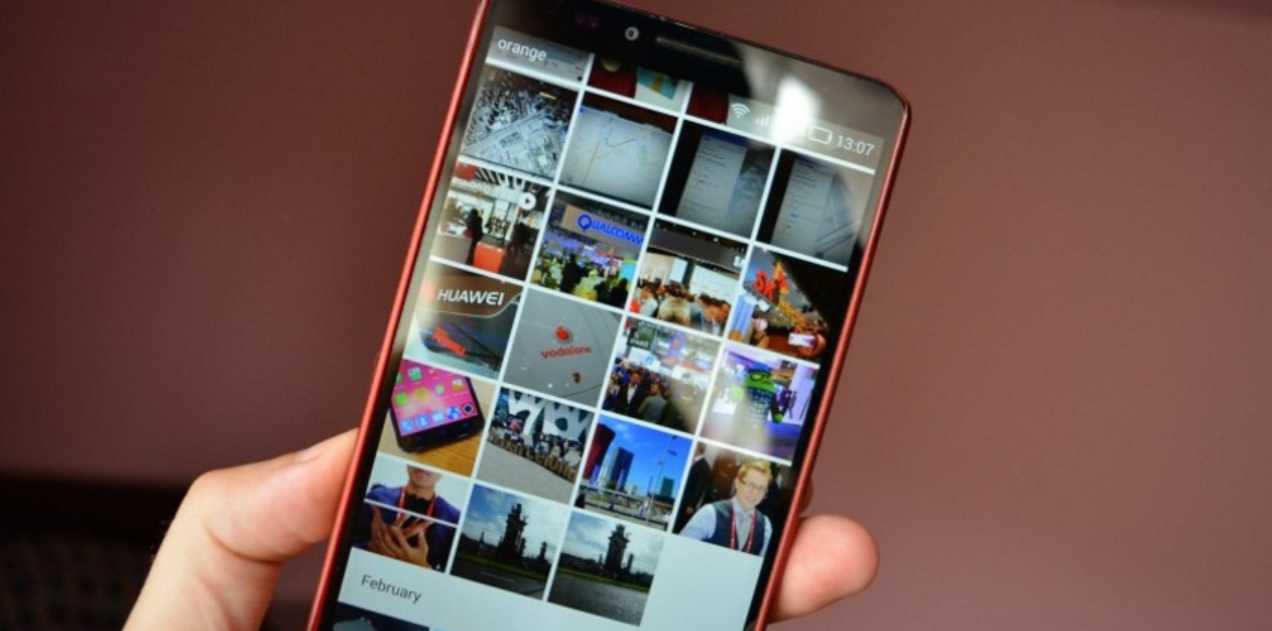
Инстаграм – очень популярная социальная сеть, где люди делятся своими снимками и видео. Первое, в чём должен разобраться новый пользователь, это как добавить фото в Инстаграм с телефона из галереи. Об этом и пойдёт речь в статье.
Как в Инстаграм добавить фото из галереи?
Социальная сеть позиционирует себя как мобильное приложение. Контент создаётся и выкладывается «на ходу». Можно сфотографироваться и сразу же опубликовать. Это достаточно удобно, но как добавить фото в Инстаграм, когда хочешь это сделать с телефона из галереи? Без приложения, установленного на смартфоне, этого сделать не получится. Веб-сайт не обладает такой функцией, поэтому рассмотрим схему действия с установленного приложения на платформах Андроид и Айфон.
С Андроид
Как же добавить фото в Инстаграм с телефона Андроид? Сделать это можно двумя способами. Первый:

Готово! Вы добавили публикацию в профиль! Есть и другой способ, для него нужно:
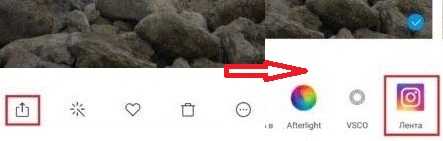
Этот способ удобен тем, что выгрузка происходит сразу в профиль. К тому же, вам не приходится долго искать подходящую фотографию внутри приложения.
С Айфона
Здесь тоже можно воспользоваться «+» в нижней панели. Есть также способ загрузки из галереи:
- Перейти в фотоплёнку.
- Открыть нужное изображение.
- Нажать кнопку в нижнем левом углу.
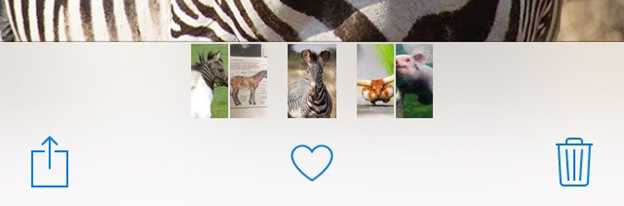

После этого фотография опубликована в вашем профиле. Вам даже не приходится переходить в социальную сеть. Можно продолжить выбирать изображения в галерее и выкладывать их дальше.
Как проблемы могут возникнуть при загрузке фото?
Вот несколько основных проблем, при которых пост не получается загрузить и способы их решения:
- Плохое подключение к Интернету. Найдите место, где хорошо ловит.
- Старая версия приложения. Обновите в App Store или Google play.
- Заполненный кеш. В настройках приложения отчистите его.
- Не та оперативная система. Для IOS лучше версии 9 и выше, а Android от 4.1.
- Временная блокировка аккаунта. Обратитесь в службу поддержки.
Выявив и устранив проблему, дальнейших сложностей не возникнет.
Как отредактировать фото из галереи после загрузки?
После того, как фото было опубликовано, изменения в нем сделать нельзя. Вы не можете добавить фильтров или обрезать её. Единственное, что можно сделать, это отметить профили, изменить местоположение и подпись. Делается это так: нажмите на три точки в верхнем правом углу над постом, выберите «Изменить».
Фотографии можно отредактировать в процессе выгрузки на страницу. Приложение предоставляет ряд фильтров и основные настройки: контрастность, яркость, тепло, насыщенность, обрезка, высветление, тени и другое. После того, как вы выбрали картинку, откроется окно с фильтрами, а внизу ещё и переход на редактирование. Используйте их для обработки.
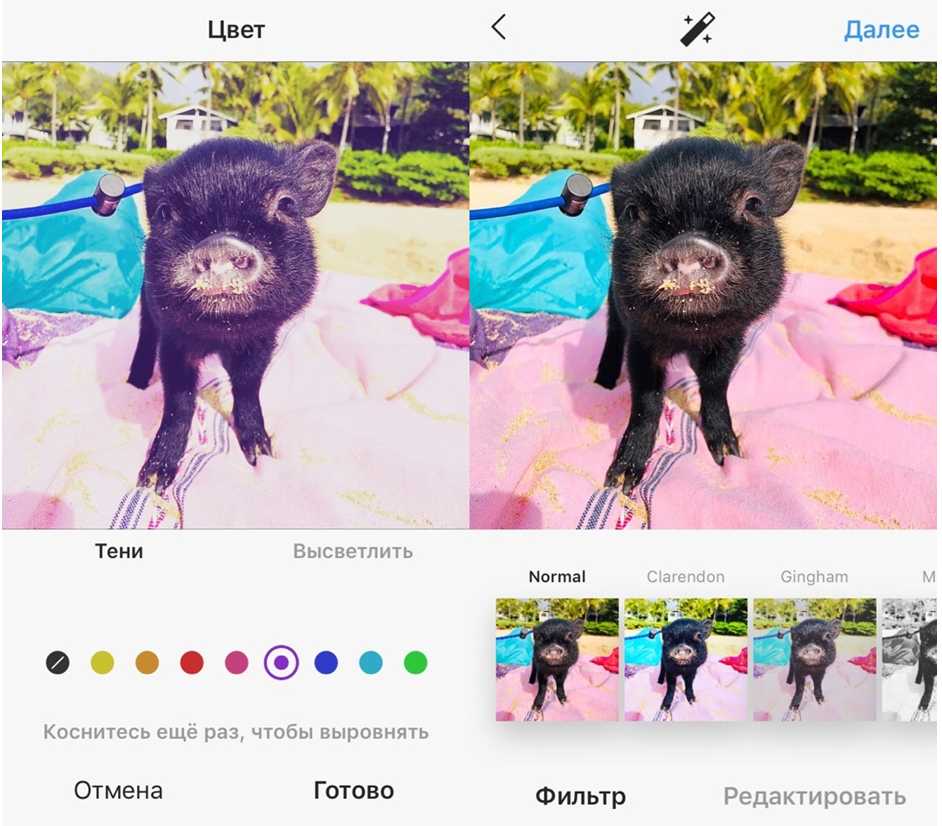
Заключение
Мы подробно разобрались в том, как загрузить фото в Инстаграм (все об обработке фото в Инстаграм здесь) из фотоплёнки на смартфоне. Теперь вы можете использовать полученные знания на практике и радовать своих подписчиков яркими и красочными постами.

Благодаря огромной популярности Инстаграм, на сервера социальной сети ежесекундно заливается сотни мегабайт пользовательского контента. Среди проходящих «себячек», ми-мишных фотографий котиков и енотиков встречаются настоящие шедевры, которые хотелось бы оставить в своей коллекции. Проблема в том, что разработчики (по их словам) свято чтят авторское право, поэтому функции копирования контента в Инстаграм нет: нужна специализированная программа для скачивания фото из Instagram.
Описание программ для скачивания фото из Instagram

Как уже отмечалось выше, скопировать фото из Инсты можно сторонним софтом, который представлен огромным количеством самых разных программ в магазинах приложений и на просторах интернет. Представляем вашему вниманию ТОП наиболее популярных программ и сервисов для скачивания фото из Instagram.
InstaDown
Это популярное приложение позволяет сохранять пользовательские фотографии и видеоролики из Инстаграм непосредственно на смартфон.

Чтобы сохранить фото – или видеосюжет нужно нажать кнопку скачивания в виде синей стрелки.
- утилита распространяется бесплатно;
- скачивание происходит моментально, без обязательного просмотра рекламы;
- не нужно вводить регистрационные данные от Инстаграм-аккаунта.
- всплывающая реклама;
- периодически возникают проблемы с воспроизведением звука;
- вставка ссылки в поле программы вручную.
InstaSave
Мобильный клиент для смартфонов, работающих на базе ОС Андроид и IOS. Эта утилита позволяет совершать экспорт фото и видеоматериалов из Инстаграм.

- Скачайте программу из магазина приложений для вашей мобильной платформы.
- Установите утилиту на свое мобильное устройство.
- Войдите в Инстаграм и выберите интересующий вас контент.
- Скопируйте ссылку (описано выше).
- Перейдите в меню утилиты InstaSave и нажмите кнопку «скачать»
Больше ничего делать не нужно, программа самостоятельно «выдернет» адрес из буфера обмена вашего смартфона и сохранит фото в галерею.
- Распространяется бесплатно.
- Простота выполнения процедуры.
- Возможность создания резервных копий.
Важно! Данное приложение автоматически сохраняет картинки в память телефона. Если пользователь настроит сохранение контента на карту памяти, возможно ухудшение качества скаченных материалов.
FastSave for Instagram
Это одно из самых популярных приложений для гаджетов, работающих на платформе Андроид, которое позволяет скачивать фотографии из Инстаграм, как по одной, так и массово.

Процедура скачивания схожа с приложением InstaSave:
- выбираем нужный контент;
- сохраняем в буфер обмена ссылку на фото;
- запускаем установленное на мобильное устройство приложение FastSave for Instagram.
- Простота выполнения сохранения.
- Бесплатное распространение.
- Хороший функционал.
Недостатком можно считать наличие всплывающей рекламы.
QuickSave
Простой и удобный мобильный клиент для смартфонов, работающих под управлением ОС Андроид. Данная утилита позволяет сохранять фотографии и видео из Инстаграм непосредственно на смартфон.

Алгоритм работы следующий:
- Скачайте и установите QuickSave из магазина Google Play на мобильное устройство.
- Войдите в Инстаграм и сохраните ссылку на фото или видеоконтент в буфер обмена своего гаджета.
- Откройте QuickSave и дайте команду на скачивание.
Приложение бесплатное. Пользователь может приобрести ПРО-версию утилиты, которая позволяет очистить историю скачивания, изменить папку для сохранения и пр.
- Простота сохранения контента.
- Бесплатное распространение.
- Возможность массового скачивания выбранного контента.
Недостатком можно считать наличие всплывающей рекламы.
DownloadGram
Простой и удобный онлайн-сервис, позволяющий сохранять публикации из Инстаграм, как на смартфон, так и на компьютер.

- Скопируйте ссылку на публикацию.
- Войдите на сайт DownloadGram.
- Вставьте в поле скопированную ссылку.
- Нажмите «Download».
Все удивительно просто и не требует каких-либо специальных навыков.
Итак, какая программа для скачивания фото из Instagram лучше? Для простоты понимания мы составили таблицу основных возможностей каждой утилиты.
Возможности: Скачивание фото/видео
Достоинства: Бесплатная, не требует регистрационных данных от Инста-аккаунта
Возможности: Скачивание фото/видео
Достоинства: Бесплатная, не требует регистрационных данных от Инста-аккаунта. Возможность создания резервных копий.
Возможности: Скачивание фото/видео
Достоинства: Бесплатная, не требует регистрационных данных от Инста-аккаунта. Массовое скачивание.
Возможности: Скачивание фото/видео
Достоинства: Бесплатная, не требует регистрационных данных от Инста-аккаунта. Возможность увеличить функционал, приобретением ПРО версии.
Возможности: Скачивание фото/видео
Достоинства: Онлайн-сервис. Не требует скачивания. Простая процедура сохранения на смартфон или ПК.
Заключение
В этой публикации мы рассмотрели ТОП 5 лучших программ для скачивания фото из Instagram. Все они просты в использовании, не требуют много свободного места, серьезных ресурсов вашего устройства похожи и имеют практически идентичный функционал. Какую утилиту выбрать – решать вам. Главное понимать, что копирование контента без разрешения правообладателя является нарушением авторских прав, особенно, если он, впоследствии используется в коммерческих целях.
Читайте также:


